Kuidas lubada Windows 10 helitugevuse tasandamine

- 823
- 20
- Dr. Edgar Gleichner
Erinevat tüüpi heli- ja video vaatamisel, eriti Internetis, võib kasutaja erinevate allikate jaoks kohata märkimisväärselt erinevaid mahutasemeid. Näiteks: valju reklaami ja peamise sisu suhteliselt vaikne heli, kahes vestlusest erinev mahutase ja sarnased olukorrad.
Kui sellised asjad segavad teie tööd arvutis või sülearvutis, saate Windows 10 -s sisse lülitada helitugevuse joondamise funktsiooni ja kontrollida, kas see aitab probleemi lahendada. Võimalus võib olla kasulik nii neile, kes on teravalt kaasas valjuhäälsed helid, mis on sunnitud põrgatama. Selles juhendis üksikasjalikult valiku lisamise ja nüanside lisamise kohta, mida saate selle kasutamisel kokku puutuda.
Helitugevuse joondamise või valjuse võrdsustamise lisamine
Enne alustamist võtke arvesse: mõne helikaardi ja mõne autojuhi jaoks võib variant olla ligipääsmatu: proovige installida emaplaadi või sülearvuti tootjalt originaalheli draiverid ja kui see ei põhjustanud valiku ilmumist - Viimased saadaolevad teie helikaardi draiverid muudest allikatest.
Ja isegi see ei taga valikuvõimaluse olemasolu: näiteks minu vana loomingulise helikaardi jaoks pole see saadaval, suhteliselt uuel Realtek HD -l ja Nvidia HDMI -heli jaoks - seal on olemas. Sel juhul saate kontrollida valiku kättesaadavust eraldi olulises kompleksis või kasutada kolmanda osapoolt tasuta programme, näiteks WALE (Windows Audio Loudness Equizer).
Windows 10 helitugevuse tasandamise sisselülitamise sammud on järgmised:
- Vajutage hiire paremat nuppu vastavalt kõlarite ikoonile teavituspiirkonnas ja avage heliseaded.
- Klõpsake jaotises "Kokkuvõte" seadme atribuudid ".

- Järgmisel ekraanil jaotises "Seotud parameetrid" vajutage seadme täiendavaid omadusi ". Üksus ei pruugi asuda allosas, nagu alloleval pildil, vaid akna paremal küljel.
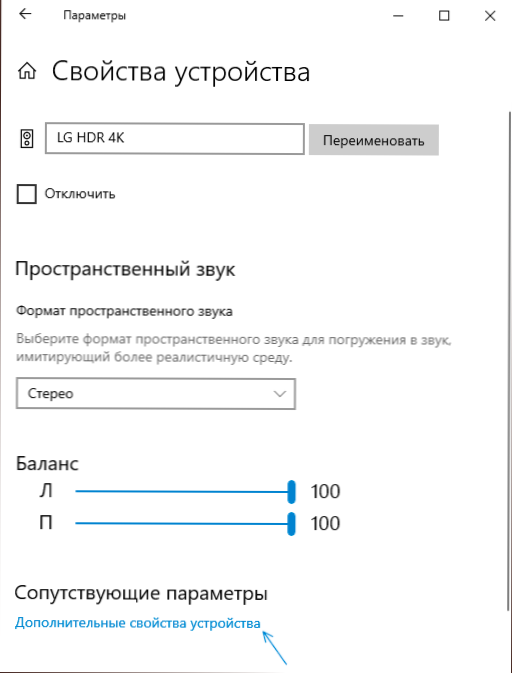
- Minge vahekaardile "Täiustamine" (parandused).
- Lülitage sisse suvand "valjususe võrdsustamine" ja rakendage sätted.
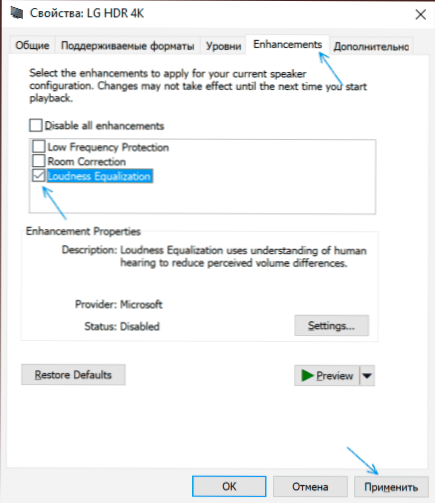
- Sammude 1-3 asemel saate avada salvestamise ja taasesituse akende, valida soovitud taasesituse seade ja vajutada nuppu "Atribuudid".
- Järgmistes heliga sisu käivitamisel tasandatakse heli ja nagu variandi kirjelduses on esitatud - vastavalt inimese kuulmise tunnustele.
Subjektiivselt viiakse tasandamine vastavalt helitule väljundile seatud helitugevuse taseme järgi järgmiselt: Vaiksed helid on akendesse seatud tasemele pingutatud ja valjud jäävad samal tasemel.
See tähendab, et pärast joondamise sisselülitamist, sama komplekti mahutasemega, hakkab kõik tavapärasest pisut valjemini kõlama, kuid ilma karmide erinevusteta. Tuttava pildi tagastamiseks võib Windows 10 mahtu olla pisut vähenenud (tingimusel, et funktsiooni ei olnud kuulmisprobleemide tõttu sisse lülitatud, kui vastupidi on vaja tõsta kõigi helide taset).
- « Kuidas lubada avatud programmi nuppude allkirjad Windows 10 ülesannete paneelil
- Windows 10 töölaua märkmed - kuidas kasutada ja lisavõimalusi »

